Windows Defender را با این اصلاحات دوباره کار کنید.
Microsoft Defender، یک راه حل امنیتی ضروری که در ویندوز تعبیه شده است، از سیستم شما در برابر تهدیدات امنیتی و بدافزار محافظت می کند. با این حال، مانند هر نرم افزاری، ممکن است با خطاهایی مواجه شود که عملکرد آن را مختل کند.
یکی از مشکلات رایج، کد خطای 0x80004004 است که می تواند مانع از توانایی شما در اسکن سیستم یا استفاده از ویژگی حفاظت در زمان واقعی شود. در این مقاله به بررسی علل بروز این خطا می پردازیم و راه حل های موثری برای رفع آن یک بار برای همیشه ارائه می دهیم.
درک مشکل پشت کد خطا 0x80004004
کد خطای Microsoft Defender 0x80004004 زمانی رخ می دهد که مشکلی در عملکرد ابزار وجود داشته باشد، مانند هنگام راه اندازی برنامه، تلاش برای به روز رسانی آن، یا در حین اسکن. هنگامی که این خطا رخ می دهد، می تواند مشکلات زیر را ایجاد کند:
- ممکن است نتوانید با استفاده از Microsoft Defender اسکن انجام دهید. این ممکن است زمانی اتفاق بیفتد که میخواهید یک اسکن دستی را شروع کنید یا برای بعدا برنامهریزی کنید.
- این خطا ممکن است مانع از بهروزرسانی ابزار Defender شود. اگر این اتفاق بیفتد، احتمالاً با عبارت خطای «تعریفهای ویروس و جاسوسافزار بهروزرسانی نشدند» مواجه خواهید شد که میتواند سیستم شما را در برابر تهدیدات آسیبپذیر کند.
- ویژگی حفاظت در زمان واقعی که فایلها و فرآیندها را برای محافظت از سیستم شما نظارت میکند ممکن است کار نکند.
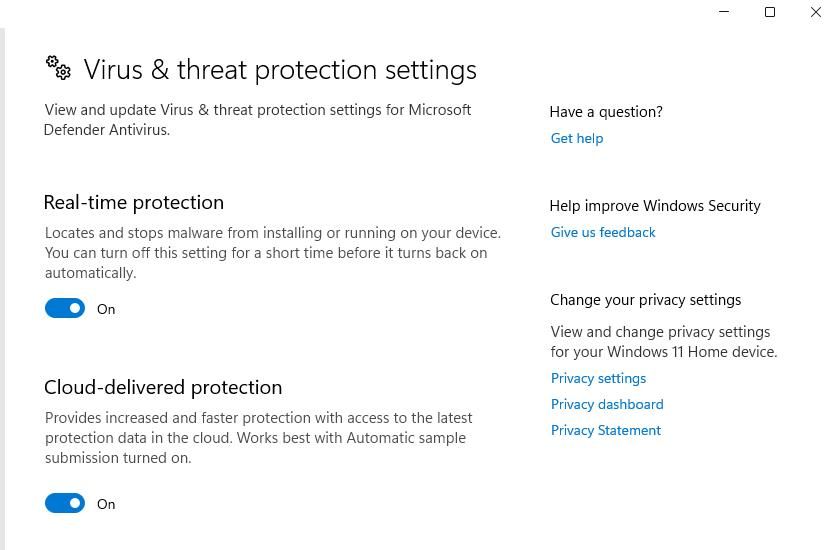
ممکن است دلایل متعددی وجود داشته باشد که چرا ممکن است این خطا در سیستم شما رخ دهد. در اینجا برخی از رایج ترین آنها آورده شده است:
- تداخل سایر نرم افزارهای آنتی ویروس – اگر برنامه امنیتی شخص ثالث دیگری را روی سیستم نصب کرده اید، ممکن است در فرآیندهای Microsoft Defender تداخل داشته باشد و منجر به مشکل شود.
- اجزای قدیمی Defender – اجزای حیاتی Microsoft Defender که برای عملکرد آن ضروری هستند ممکن است قدیمی یا خراب باشند و از عملکرد صحیح آن جلوگیری کنند.
- آلودگی به بدافزار – سیستم ممکن است با بدافزارهایی که با عملکرد Defender تداخل دارند، سروکار داشته باشد.
- سرویسهای اساسی غیرفعال هستند – سرویسهایی که Microsoft Defender برای عملکرد به آنها تکیه میکند ممکن است غیرفعال یا خراب باشند. این خدمات بسته به نسخه ویندوزی که استفاده می کنید می تواند متفاوت باشد.
- فایلهای سیستمی خراب یا مفقود – فایلهای سیستمی حیاتی مورد نیاز Microsoft Defender ممکن است گاهی خراب یا ناپدید شوند و باعث ایجاد مشکلات مختلف در سیستم، از جمله مورد مورد بحث، شوند.
صرف نظر از اینکه چه چیزی ممکن است باعث ایجاد مشکل در مورد شما شده باشد، راه حل هایی که در زیر در مورد آن صحبت کرده ایم مطمئناً به شما در رفع مشکل کمک می کند. آنها را یکی یکی ادامه دهید تا یک بار برای همیشه مشکل را برطرف کنید.
1. Microsoft Defender Services را مجددا راه اندازی کنید
اولین کاری که توصیه می کنیم انجام دهید، راه اندازی مجدد سرویس هایی است که مایکروسافت دیفندر برای عملکرد صحیح به آنها متکی است. این امکان وجود دارد که این سرویس ها توسط کاربر یا بدافزار دیگری در سیستم غیرفعال شده باشند یا با خطاهای خرابی مواجه شده باشند که منجر به این مشکل شده است. راه اندازی مجدد این سرویس ها می تواند به حل چنین مشکلاتی کمک کند و Microsoft Defender را به مسیر خود بازگرداند.
در اینجا نحوه انجام این کار آمده است:
- کلیدهای Win + R را با هم فشار دهید تا پنجره Run باز شود.
- “services.msc” را در Run تایپ کنید و Enter را کلیک کنید.
- در پنجره Services، Microsoft Defender Advanced Threat Protection را پیدا کرده و روی آن راست کلیک کنید.
- Properties را از منوی زمینه انتخاب کنید.
- اکنون در صورت توقف سرویس بر روی دکمه Start کلیک کنید. اگر کاربردی است، روی دکمه Stop کلیک کنید، چند ثانیه صبر کنید و روی Start کلیک کنید.
- مطمئن شوید که نوع Startup روی Automatic تنظیم شده است.
- برای ذخیره تغییرات روی Apply > OK کلیک کنید.
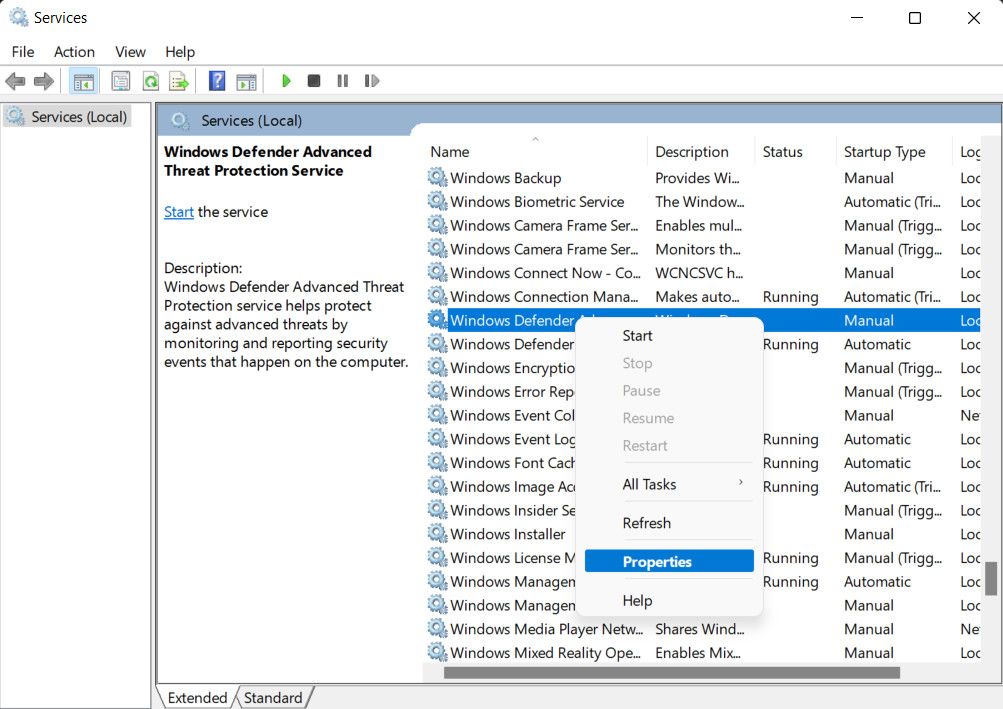
همین مراحل را برای سرویس Microsoft Defender Firewall انجام دهید و بررسی کنید که آیا مشکل حل شده است یا خیر.
2. نرم افزارهای متناقض را حذف نصب کنید
همانطور که در بالا ذکر کردیم، اگر برنامه امنیتی شخص ثالث دیگری روی سیستم نصب شده باشد، این مشکل ممکن است رخ دهد. ممکن است در روند Microsoft Defender تداخل داشته باشد که منجر به این مشکل شود.
اگر برنامه دیگری نصب کرده اید که عملکردهای مشابهی را ارائه می دهد، توصیه می کنیم آن را حذف کنید و بررسی کنید که آیا تفاوتی ایجاد می کند یا خیر. راهنمای ما در مورد حذف نرم افزار از ویندوز باید به شما کمک کند تا مراحل را به راحتی انجام دهید.
اگر هنوز نمیخواهید برنامه را حذف کنید، میتوانید آن را موقتاً غیرفعال کنید و کاری را که در ابتدا منجر به خطای Defender میشد، انجام دهید. برای غیرفعال کردن چنین برنامههایی، میتوانید روی نماد آنها در نوار وظیفه کلیک راست کرده و تا زمانی که رایانه راهاندازی مجدد نشود، Disable را انتخاب کنید.

3. برخی از اصلاحات کلی مبتنی بر ویندوز را امتحان کنید
اکنون که راهحلهای خاصی را برای این خطا امتحان کردهاید، زمان آن رسیده است که راههای کلیتری را برای رفع خطاهایی مانند این امتحان کنید.
Windows Update Troubleshooter را اجرا کنید
اگر هنگام به روز رسانی Microsoft Defender با کد خطا مواجه شدید، می توانید عیب یاب Windows Update را برای شناسایی مقصر و رفع مشکل اجرا کنید.
به روز رسانی را به صورت دستی نصب کنید
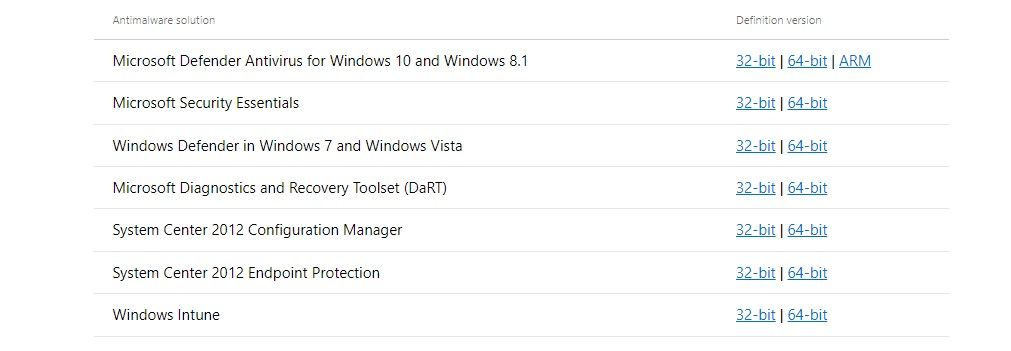
اگر اجرای عیبیاب کمکی نمیکند و همچنان نمیتوانید بهروزرسانیها را نصب کنید، میتوانید آنها را به صورت دستی نیز نصب کنید. ما قبلاً راهنمای روشهای مختلف بهروزرسانی دستی Microsoft Defender را داریم که میتوانید برای این منظور به آن مراجعه کنید.
با این حال، لطفاً توجه داشته باشید که اگرچه استفاده از این راهحل ممکن است به شما امکان نصب بهروزرسانیها را بدهد، ممکن است دلیل اصلی مشکل را برطرف نکند.
برنامه آنتی ویروس خود را تغییر دهید
اگر تا اینجا بدون راه حل مناسب پیش رفته اید و هنوز در استفاده از Microsoft Defender مشکل دارید، توصیه می کنیم مشکل را به تیم پشتیبانی رسمی مایکروسافت گزارش دهید. تا زمانی که آنها راه حلی ارائه ندهند، می توانید برای محافظت از سیستم خود در برابر آسیب پذیری ها و بدافزارها، به سرویس امنیتی دیگری بروید.
راهنمای ما در مورد بهترین برنامه های آنتی ویروس برای ویندوز باید به شما در تصمیم گیری آگاهانه در این زمینه کمک کند.
خطای Microsoft Defender 0x80004004، برطرف شد
برخورد با خطاهای Microsoft Defender واقعاً می تواند خسته کننده باشد، به خصوص اگر برای محافظت از سیستم خود به شدت به این برنامه امنیتی اعتماد کنید. عدم توانایی حل مشکلات به موقع می تواند سیستم شما را در برابر بدافزار و سایر مشکلات امنیتی آسیب پذیر کند. امیدواریم روش های عیب یابی ذکر شده در بالا در این راهنما به شما کمک کرده باشد تا کد خطای 0x80004004 را برای همیشه برطرف کنید.
